 Recuva, kaybolan veya silinen verileri geri yüklemek için kullanılan bir veri kurtarma aracıdır. Pek çok kullanıcının bu uygulamayı tercih etmeleri tamamen anlaşılabilir: kullanımı kolay, hızlı ve çeşitli dosya formatlarını etkili bir şekilde kurtarabiliyor. Ancak özellikle Windows tabanlı bilgisayarlar için tasarlandığı için Mac için bir Recuva versiyonu bulunmamaktadır.
Recuva, kaybolan veya silinen verileri geri yüklemek için kullanılan bir veri kurtarma aracıdır. Pek çok kullanıcının bu uygulamayı tercih etmeleri tamamen anlaşılabilir: kullanımı kolay, hızlı ve çeşitli dosya formatlarını etkili bir şekilde kurtarabiliyor. Ancak özellikle Windows tabanlı bilgisayarlar için tasarlandığı için Mac için bir Recuva versiyonu bulunmamaktadır.
Peki Mac’ten dosya kurtarmak için hangi aracı seçmelisiniz? En iyi Recuva alternatiflerini bir gözden geçirelim.
İçindekiler
Recuva Nedir ve Ne İşe Yarar?
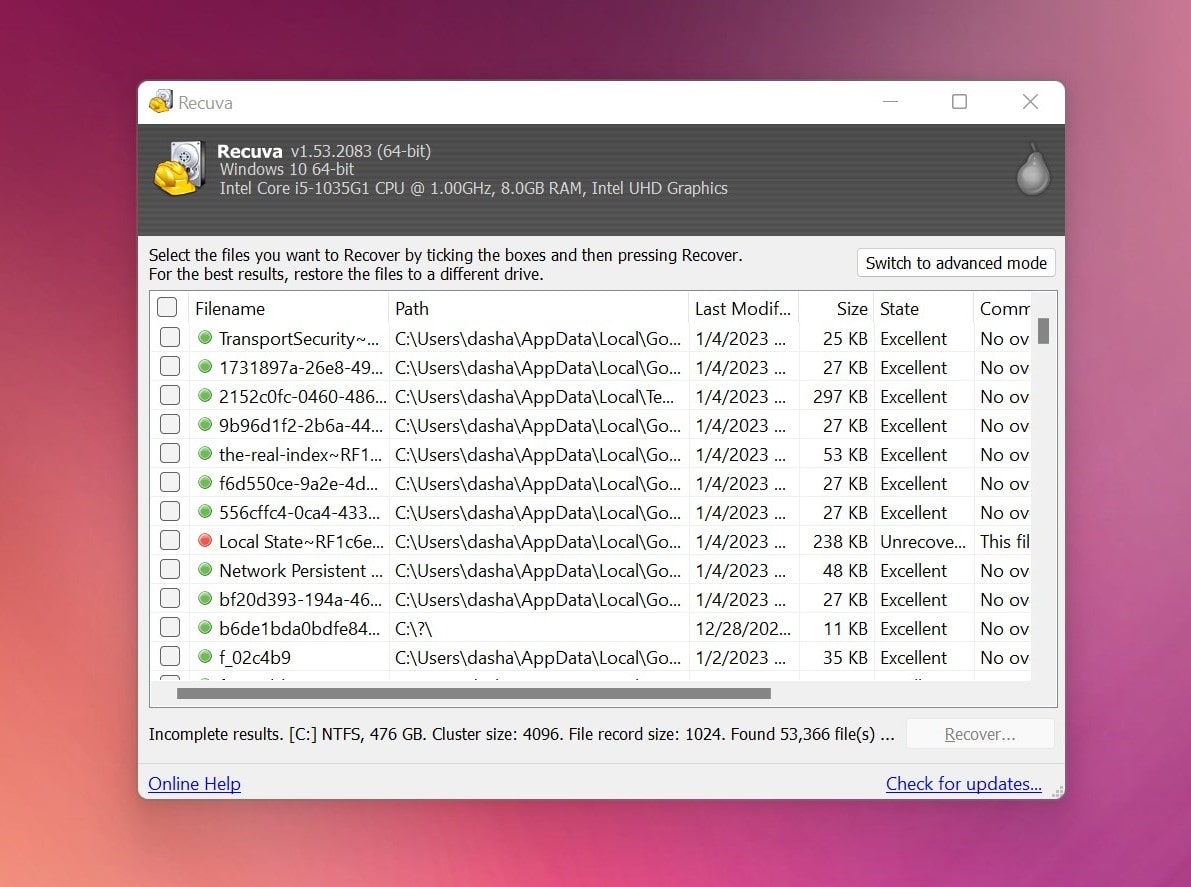
Recuva, yalnızca Windows PC için özel olarak oluşturulan bir veri kurtarma programıdır. Yıllar içinde, silinen, bozuk veya eksik dosyaları geri yüklemek için hızlı ve basit bir çözüm olarak kendini kanıtlamıştır. Araç, çoğu dosya türünü kurtarma yeteneğine sahiptir ve hem standart tarama hem de derin tarama özelliklerini sunar.
Yazılımın iki sürümü vardır: ücretsiz ve ücretli profesyonel bir sürüm. Bu seçeneklere sahip olmak harika çünkü programı denemenize ve onun için gerçekten para ödemeden önce bunun değerli olup olmadığına karar vermenize olanak tanır. Ayrıca Recuva ücretsiz ve profesyonel sürümü arasında büyük bir fark vardır, çünkü sonuncusu başarılı bir kurtarma şansını daha yüksek yapar.
Pek çok kişinin kaybolan verileri kurtarırken Recuva’yı seçmesi anlaşılabilir, yine de bu aracın birkaç dezavantajı vardır:
- macOS sürümü yok
- Daha karmaşık veri kaybı senaryoları için uygun değil
- Kurtarılan dosyaların orijinal isimleri yok.
Mac için En İyi 7 Recuva Alternatifi
İşte Mac’te eksik dosyaları kurtarmak için kullanılabilecek en iyi 7 Recuva alternatifi.
| Araç ismi | Özellikleri |
| Disk Drill | Windows ve Mac kullanıcıları için modern kullanıcı arayüzüne sahip iyi bir araç. |
| DMDE | Veri kurtarmanın yanı sıra birçok özelliğe sahip. |
| R-Studio | Güçlü bir araç ile harika yetenekler ama kullanıcı deneyimi dostane değil. |
| TestDisk/PhotoRec | Komut satırı uygulaması, desteklenen geniş bir dosya sistemi yelpazesine sahip. Farklı işletim sistemleri üzerinde veri kurtarmak için ayrı bir araç has. |
| Stellar Data Recovery | Uygun bir fiyatla düzgün performans sergileyen bir araç. |
| EaseUS | Deneme sürümü 2GB’a kadar dosyayı ücretsiz olarak kurtarmaya olanak tanır. |
| DiskWarrior | HFS veya HFS+ formatlı sürücüler için iyi bir seçenek. |
1. Disk Drill
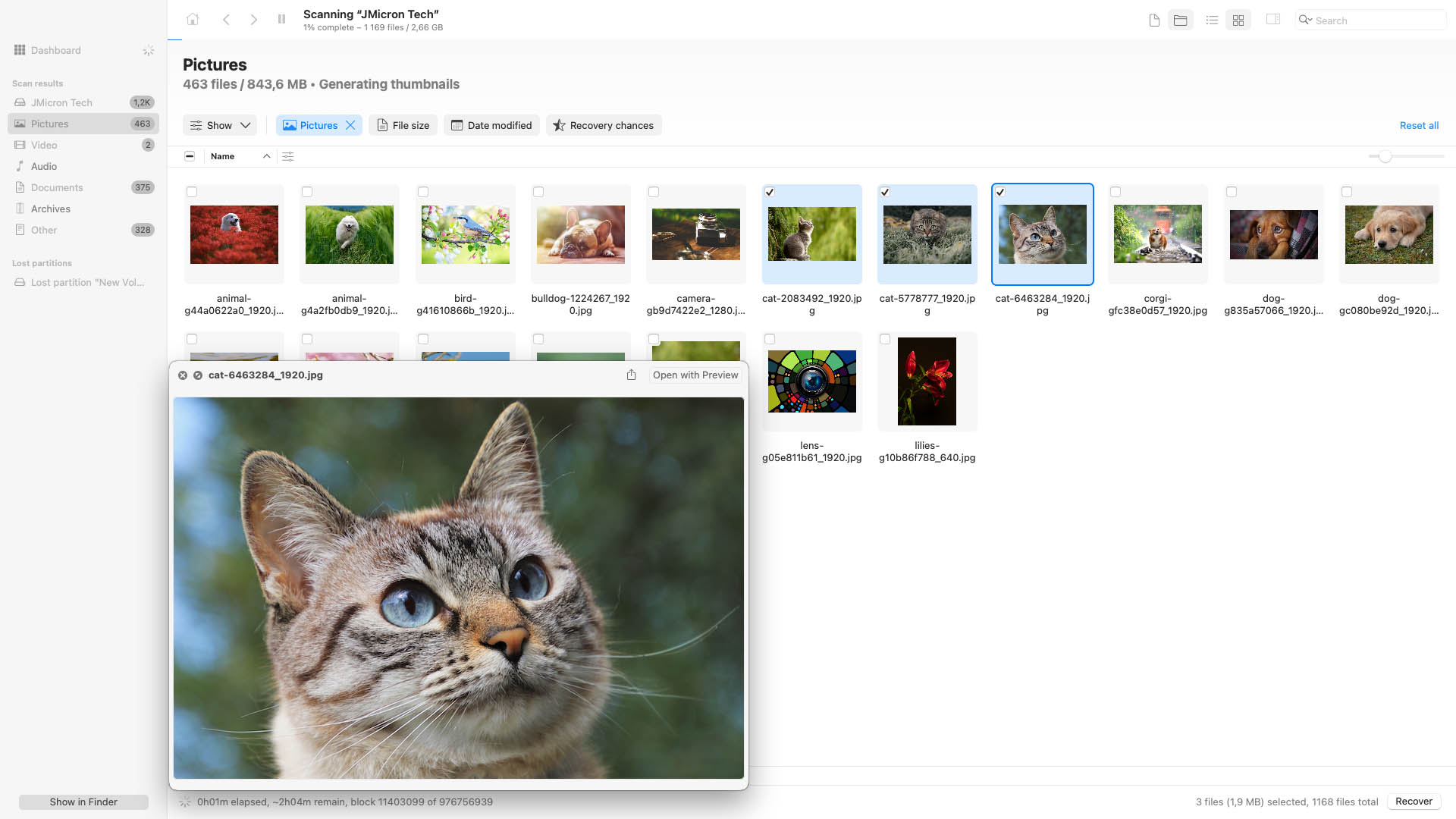
Disk Drill hem Mac hem de Windows bilgisayarlar için kullanılabilecek çok yönlü bir veri kurtarma aracıdır. Neredeyse her türlü dahili ve harici sabit diskler, SD kartlar, USB sürücüler, kameralar vb. üzerinden kaybolmuş dosyaları geri yüklemek için kullanılabilir. Ayrıca, çoğu dosya sistemini (HFS, HFS+, FAT32, NTFS ve diğerleri) destekler, 400’den fazla dosya formatını destekler ve silinen klasörleri kurtarabilir.
Bu uygulama Recuva’dan bile daha iyi olduğu söylenebilir çünkü birkaç kullanışlı ek özellik sunar. Yalnızca silinen veya kaybolan dosyaları geri yüklemekte mükemmel bir iş çıkarmakla kalmaz, aynı zamanda olası veri kayıplarını önlemek ve sürücünüzün bayt bayt yedeklerini oluşturmak için de kullanılabilir.
Disk Drill hem ücretsiz hem de ücretli sürümü ile mevcuttur. Özelliklerin çoğu ücretsiz sürüm ile kullanılabilir, ancak bir limit vardır: Windows’ta en fazla 500 MB veri kurtarabilirsiniz.
Pros
- Kullanıcı dostu arayüz
- Hızlı ve derin tarama seçenekleri
- Dosya önizleme özelliği
- DMG yedekleri oluşturur
- S.M.A.R.T. İzleme
- Dosyanın durumunu görme seçeneği yok
- Belirli tek bir klasörü taramaz
Fiyat: $89 – $499
Desteklenen İşletim Sistemleri: Mac (macOS 10.5 ve daha yeni), Windows (Windows Server 2003-2022, Windows XP, Windows Vista, Windows 7, 8, 8.1, 10, 11).
Karar: En çok yönlü veri kurtarma aracı.
2. DMDE
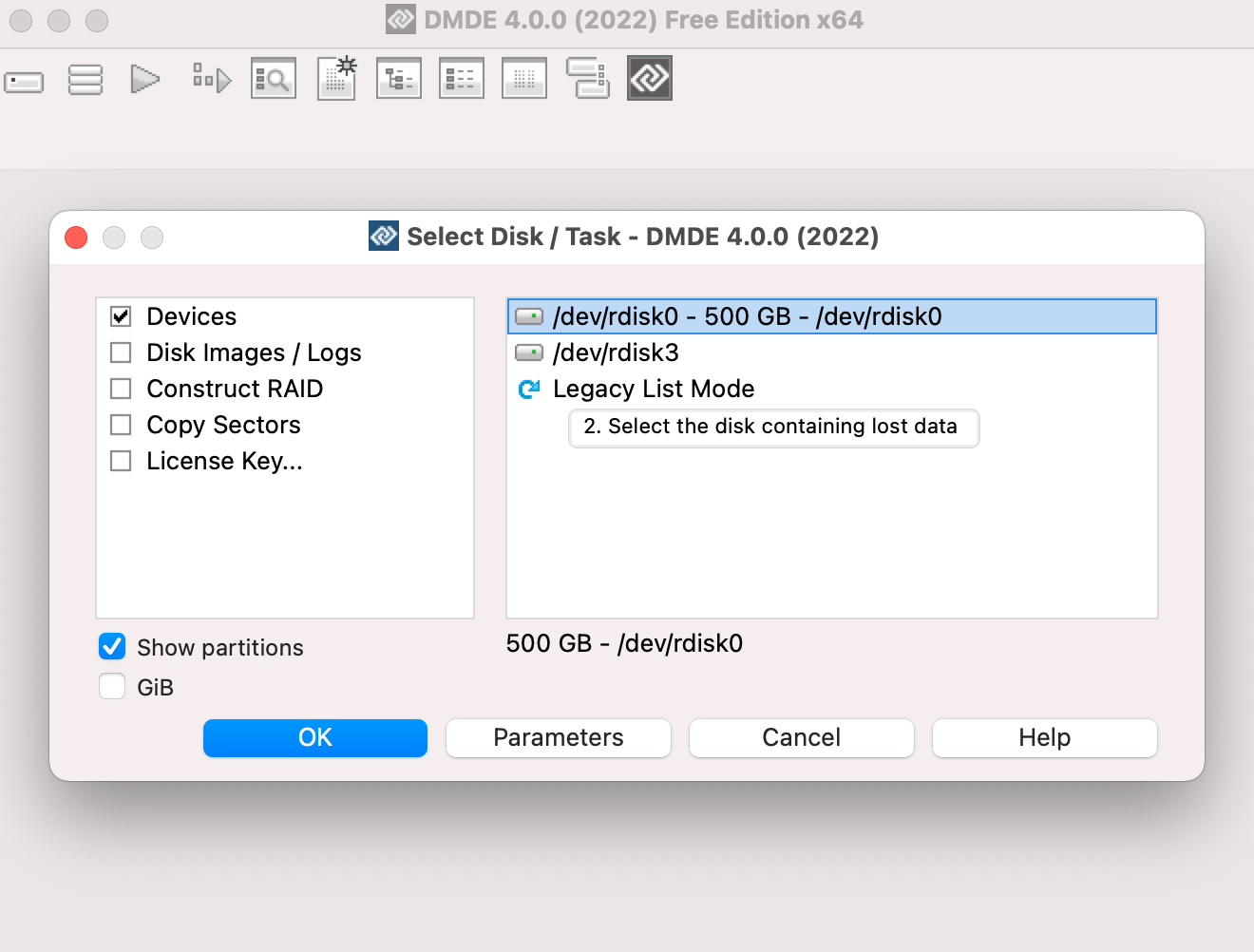
DM Disk Editörü ve Veri Kurtarma Yazılımı (DMDE), sürücülerinizde kaybolmuş dosyaları arama ve geri yüklemek için etkili bir çözümdür. Ancak, uygulamanın arayüzü beklenildiği kadar kullanıcı dostu değildir. Dolayısıyla Mac’inizi veya benzer uygulamaları kullanmada uzman değilseniz, bu aracı kullanmak sizin için zor olabilir.
Bu uygulama sadece veri kurtarmakla sınırlı kalmaz. Aynı zamanda bölümleri geri getirme, disk yedek resimleri oluşturma gibi kullanışlı özelliklere sahiptir ve RAID’i yeniden yapılandırabilir. Dahası, DMDE çoğu dosya sistemini destekler (NTFS, APFS, FAT32, HFS+ ve daha fazlası).
DMDE, hem ücretsiz hem de ücretli sürümleri ile gelir. Ücretsiz sürüm tüm özellikleri denemenizi sağlar, ancak bazı sınırlamaları vardır.
Pros
- Çoğu dosya sistemini destekler
- RAW kurtarma
- Bölümleri geri getirme
- Dizin yapısını yeniden oluşturur
- Yedeklemeler için sürücü klonlar
- Navigasyonda zorlanma
- Zayıf teknik destek
Fiyat: $20 – $95
Desteklenen İşletim Sistemleri: Mac (macOS 10.12 ve daha yenisi), Windows (98/ME, 2K/XP, Vista/7/daha yüksek), Linux
Karar: RAID yeniden yapılandırmak için en iyi seçenek.
3. R-Studio
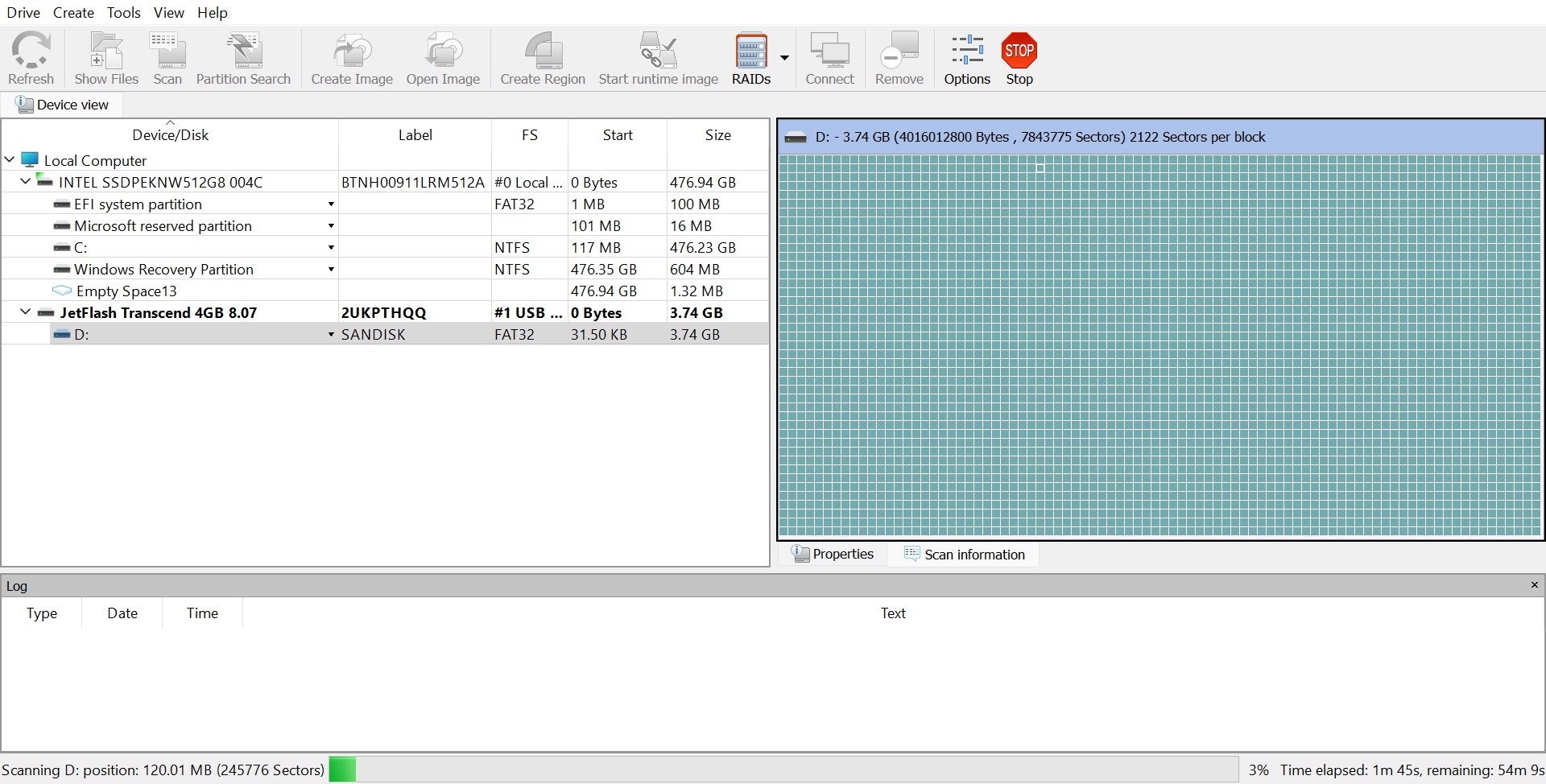
R-Studio, güçlü veri kurtarma yetenekleri ile uygun fiyatlı ancak oldukça saygı gören bir teknisyen aracıdır. Kapsamlı dosya sistemi desteği sunar ve HFS+, APFS, ExFAT, FAT32, NTFS ve hatta EXT4 bölümleri (ve daha fazlası) ile çalışır – bu, ücretli uygulamalar için bile oldukça etkileyicidir. Ayrıca, belgeler, fotoğraflar, videolar, ses dosyaları, vb. arasında geniş bir dosya imzası yelpazesini destekler.
Ortalamanın üstünde uyumluluk sağlamanın yanı sıra, bu uygulama dosya bozulması, silinme ve biçimlendirme gibi farklı veri kaybı senaryolarında gerçekten iyi performans gösterir. Aslında gördüğümüz en iyi kurtarma performans skorlarından bazılarına sahiptir, kurtarılan verilerin kalite ve miktarı açısından. R-Studio ayrıca, kurtarma taramalarını oldukça özelleştirebilme ve RAID dizilimlerini yeniden yapılandırabilme gibi birçok ileri düzey araç sunar.
R-Studio’nun tek büyük kusuru, acemiler için çok kafa karıştırıcı olmasıdır. Örneğin, hemen işleme başlamak yerine, Tarama düğmesine basıldığında özel parametreler için yeni bir pencere açılır. Ve tarama tamamlandığında, kullanıcıların hangi kaynağı bir seferde göz atacaklarını seçmeleri gerekir. Diğer modern kurtarma uygulamaları işlemi çok daha akıcı hale getirir, başlangıçtan sona kadar yalnızca birkaç tıklama gerektirir.
Genel olarak, R-Studio, Recuva’ya güçlü bir alternatif ve karmaşık veri kaybı problemlerini çözmede ve çeşitli dosya sistemlerinden ve cihazlardan çeşitli veri tiplerini kurtarmada çok iyi, ancak başlangıç seviyesindeki kullanıcılar için biraz fazla teknik olabilir.
Pros
- Yüksek derecede özelleştirilmiş taramalar
- Gelişmiş RAID kurtarma
- Tüm ana akım dosya sistemlerini destekler
- İyi kurtarma performansı
- RAW dahil olmak üzere iyi sayıda dosya imzasını destekler
- Fiyatına göre iyi kalite
- Eski Mac modelleri ve macOS sürümleri için çalışır
- Karmaşık ve kullanıcı dostu olmayan arayüz acemileri şaşırtabilir
- Kaba kullanıcı deneyimi – R-Studio diğer uygulamalara göre çok daha az akıcıdır
- Önizleme aracı birçok dosya türü için çalışmıyor
- Bulunan dosyaların sunumu oldukça mantıksız
Fiyat: $79.99
Desteklenen İşletim Sistemleri: OS X Leopard 10.5 ~ macOS Ventura 13 (resmi olarak web sitelerinde belirtilmese de macOS Sonoma ile çalışır)Hüküm: Güç kullanıcılar ve karmaşık veri kaybı senaryoları için en iyi veri kurtarma aracı.
4. TestDisk/PhotoRec
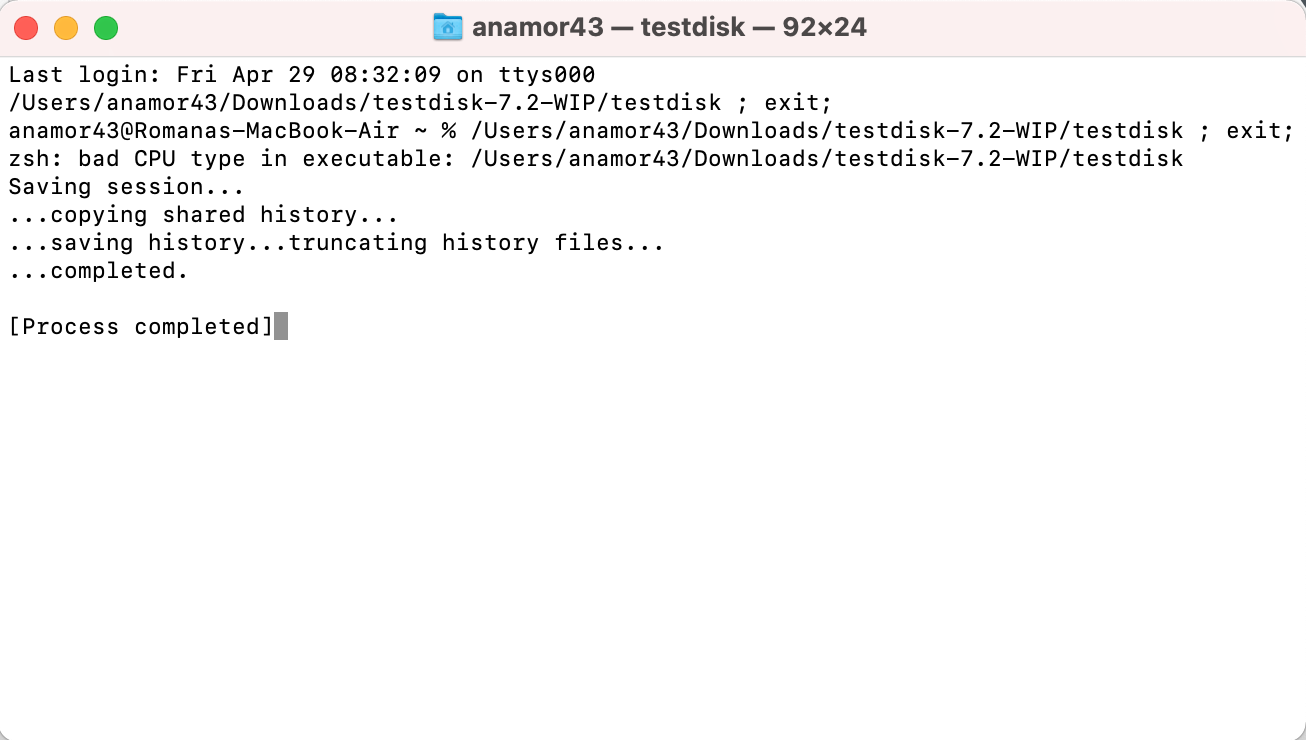
TestDisk, PhotoRec ile birlikte gelen ücretsiz ve açık kaynaklı bir veri kurtarma aracıdır. İki uygulama arasındaki ana fark, TestDisk’in kaybolmuş veya silinmiş disk bölümlerini geri getirmekte ve boot edilebilir diskleri onarmada uzmanlaşmasıdır, oysa PhotoRec daha çok bireysel dosyaların geri getirilmesi için tasarlanmıştır.
Her ikisi de komut satırı uygulamaları olup, deneyimsiz bir kullanıcı için navigasyonu biraz karmaşık hale getirebilir. Ancak genel olarak, komutları kullanarak aracı kullanmakta rahat olduğunuz sürece TestDisk ile veri kurtarmak çok kolaydır.
PhotoRec, 480’den fazla farklı dosya türünü (Microsoft Word belgeleri, Metin dosyaları, arşivler, JPEG, QuickTime filmleri vb.) geri getirmek için kullanılabilir ve çeşitli depolama aygıtları ile çalışabilir.
Bu yardımcı programın en büyük avantajı, en popüler dosya sistemlerinin çoğunu desteklemesi: FAT16/32, exFAT, NTFS, HFS+, ext2/ext3/ext4 ve daha fazlası. Ayrıca, sabit diskler, SD kartlar, USB flash sürücüler vb. gibi çeşitli veri depolama cihazları ile de çalışır.
Pros
- Çeşitli dosya uzantılarını destekler
- Karmaşık veri kaybı senaryolarında bile veri kurtarabilir
- Dahili depolama aygıtları ile uyumludur
- Biçimlendirilmiş sürücülerden dosya kurtarabilir
- Eski kullanıcı arayüzü
- Ekstra özellikler yok
Fiyat: ücretsiz
Desteklenen İşletim Sistemleri: macOS,
DOS/Windows 9x, Windows 10/8.1/8/7/Vista/XP, Windows Server 2016/2012/2008/2003, Linux, BSD, Sun Solaris
Hüküm: Tamamen ücretsiz bir seçenek arayan teknoloji bilgisi yüksek kullanıcılar için en iyi seçenek.
5. Stellar Veri Kurtarma
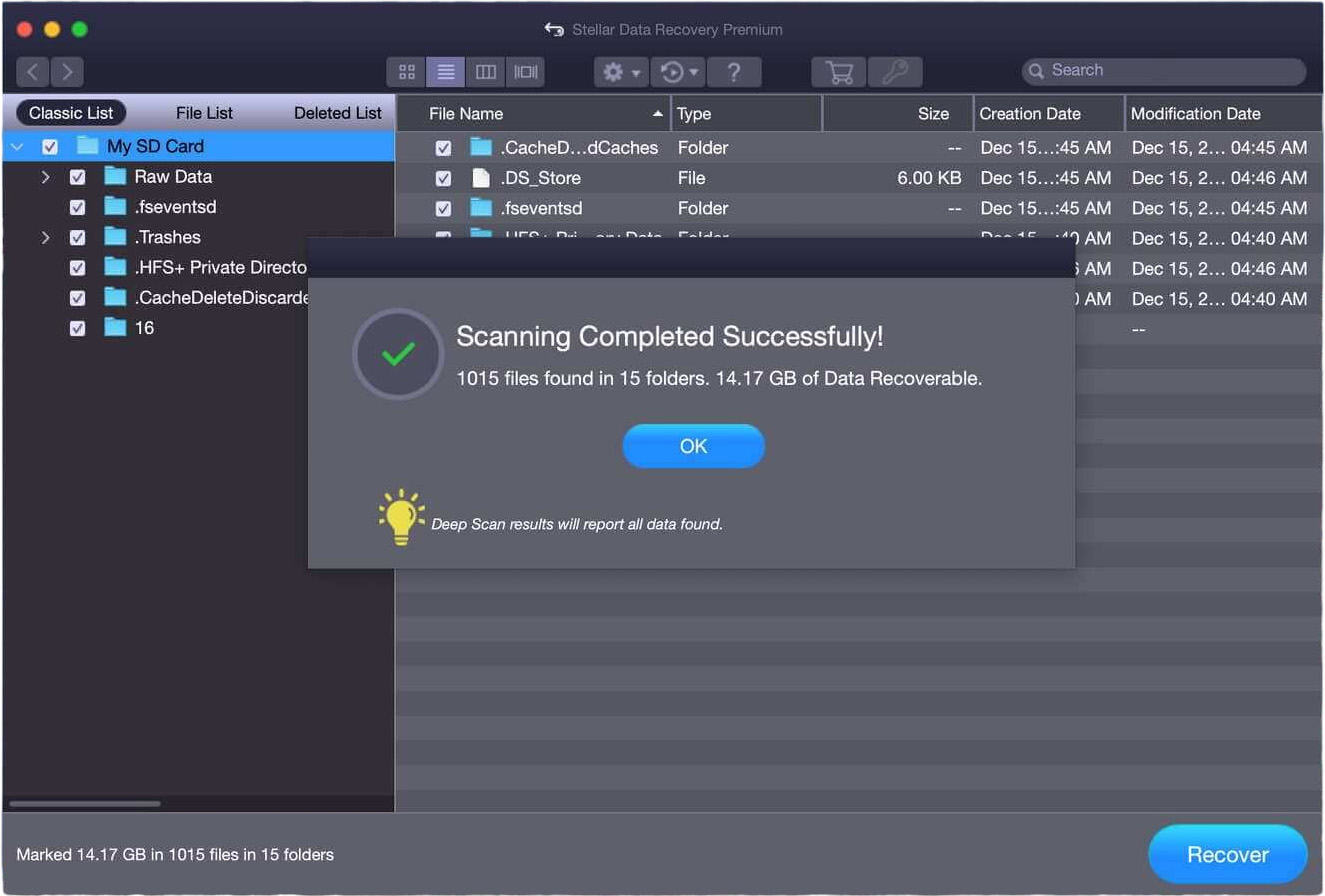
Stellar Veri Kurtarma, bu listede çok tanıdık bir başka isimdir. Başlangıç dostu arayüzü ve kullanıcı deneyimi, iyi kurtarma performansı ve uygun fiyat etiketi, onu başlangıç kullanıcıları için popüler bir seçenek haline getirir.
Çoğu büyük dosya sistemini desteklemekte, bunlar APFS, HFS/HFS+, FAT32, ExFAT ve NTFS içerir. Bu, uygulamayı hem sistem sürücüleri hem de harici depolama cihazlarını tarayabilen iyi bir seçenek yapar. Ayrıca, çoğu yaygın dosya imzasını belgeler, videolar ve fotoğraflar arasında (bazı RAW imzaları da dahil olmak üzere) ve özel imzaları da tanır. Uygulama, iyi sayıda kolaylık sağlayan özelliklere de sahiptir ve aslında işe yaran fotoğraf ve video onarım araçları sunar (ancak bunlar yalnızca daha pahalı abonelikler için kullanılabilir).
Stellar Veri Kurtarma’nın en büyük kusuru zamanla değer için para oranıdır. Bazı rakipleri doğrudan daha pahalı olmasına rağmen, kullanıcıların üstün performans için bir defaya mahsus ödeme yaparak uzun vadede daha iyi anlaşmalar sundukları çünkü (bu ifade, Stellar Veri Kurtarma gibi ömür boyu lisanslar sunan uygulamalara atıfta bulunur).
Yine de, iyi performansı için yüz değeri itibariyle fiyatı makuldür – diğer uygulamalar daha kötü sonuçlar için daha fazla ücret talep eder. Bunun üzerine, Stellar Veri Kurtarma, Inc., mükemmel müşteri desteği sağlamakla tanınır.
Pros
- 1 GB ücretsiz veri kurtarma
- Mükemmel müşteri desteği
- Kullanıcı dostu arayüz ve iyi kullanıcı deneyimi
- Özel imzalar gibi kullanışlı ek özellikler
- Belgeler, videolar ve RAW fotoğraflar için sürekli düzgün veri kurtarma performansı
- Fotoğraf ve video tamir araçları (yalnızca üst düzey aboneliklerde mevcut)
- Rakiplerine göre daha az imza tanır (özel imzalar yardımcı olur ancak meşakkatli olabilir)
- Bazı durumlarda çökme sorunları
- Bozuk diskleri tarama ve kurtarma imkanı sunsa da, kötü sektörler konusunda kullanıcıları uyarmaz
- Başlangıç fiyatı uygun olmasına rağmen, zamanla rakiplerine göre daha az değer sunuyor
Fiyat: 59,99 ~ 79,99 $
Desteklenen İşletim Sistemleri: Catalina 10.12 ~ macOS Sonoma 14
Sonuç: Bütçesi kısıtlı başlangıç seviyesi kullanıcılar için en iyi araç.
6. EaseUS
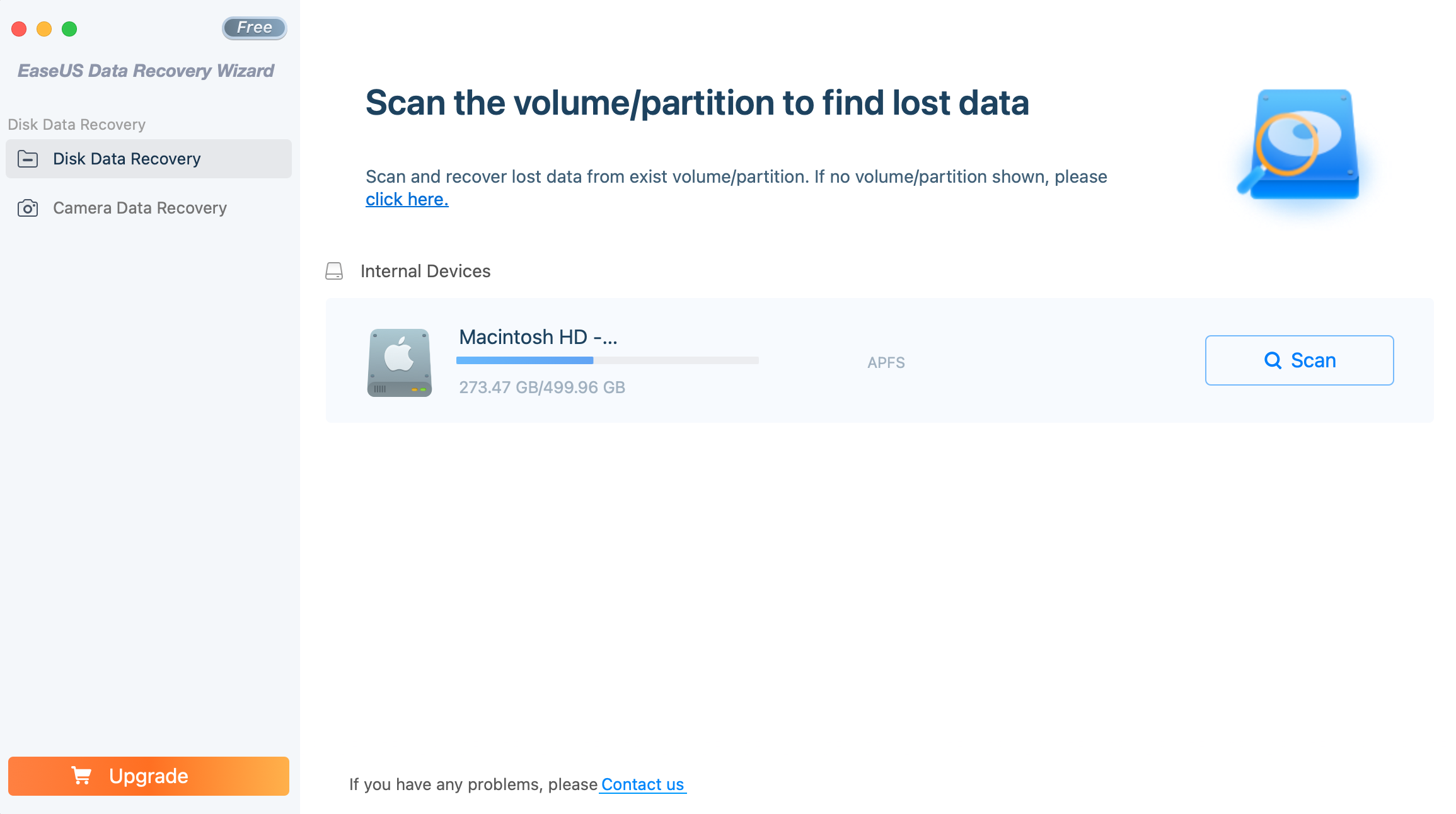
EaseUS Data Recovery Wizard for Mac, partition manager uygulaması sayesinde popüler hale gelmiş olan EaseUS isimli şirket tarafından yaratılan bir yardımcı programdır.
Bu araç, Time Machine yedekleme sürücülerinden, SD kartlardan, dijital kameralardan, SSD’lerden, sabit disklerden ve benzeri cihazlardan veri kurtarmak için kullanılabilir. Ayrıca, 200’den fazla dosya türünü destekler ve etkili bir şekilde belgeleri, resimleri, videoları, müzikleri, e-postaları ve arşiv dosyalarını kurtarabilir.
Bu dosya kurtarma uygulaması hem ücretsiz sürümde hem de ücretli bir sürümde mevcuttur. Deneme sürümü, kaybolan 2 GB’a kadar veriyi kurtarmanıza izin verir. Bu, uygulamayı satın almadan önce denemenize ve ihtiyacınız olan uygulama olup olmadığını görebilmenize olanak tanıyan güzel bir avantajdır.
Pros
- Taşınabilir sürüm
- En popüler dosya sistemlerini destekler
- TRIM devre dışı bırakma özelliği
- Kolay gezinti
- Biçimlendirilmiş disklerden dosyaları kurtarma
- S.M.A.R.T. teşhisi yok
- Orta seviye kurtarma hızı
Fiyat: 89,95 $Desteklenen İşletim Sistemleri: Mac (macOS 10.9 ve daha yeni sürümler), Windows (Windows 11/10/8/7, Windows Server 2003, 2008, 2012, 2016, 2019, 2022).
Karar: en iyi genel dosya kurtarma aracı.
7. DiskWarrior
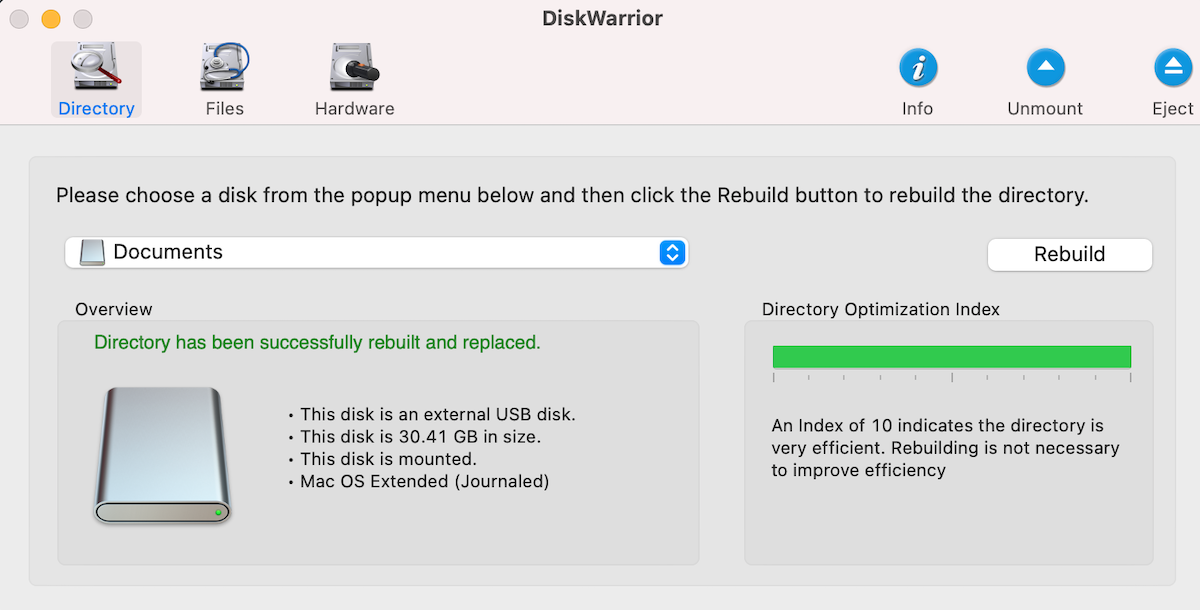
DiskWarrior piyasadaki en eski veri kurtarma araçlarından biridir. Yalnızca HFS veya HFS+ formatlı disklerle kullanılabilir ve bozulmakta olan sabit sürücüleri onarmak ve olası sürücü arızalarını önlemek için mükemmeldir. Ayrıca dizinleri yeniden oluşturabilir ve bozuk dosyaları düzeltebilir.
Ancak, kurtarma özellikleri oldukça sınırlıdır. Yalnızca dosya sabit sürücü sorunları nedeniyle kaybolduğunda kayıp verileri kurtarabilir. Yani yanlışlıkla kendinizin sildiği bir dosya veya klasörü geri getirmek istiyorsanız, bu yardımcı program pek yardımcı olmayacaktır.
Bu uygulamanın ücretsiz bir versiyonu yoktur. Yani DiskWarrior’ı test etmenin tek yolu gerçekten bir lisans satın almaktır.
Pros
- Kullanımı kolay
- Bozuk dizinleri onarır
- Bozuk dosyaları tamir eder
- Taşınabilir
- S.M.A.R.T. teşhisi
- APFS sürücülerini desteklemez
- M1 Mac'ler ile çalışmaz
- 2018'den bu yana güncelleme yok
Fiyat: $119.95
Desteklenen İşletim Sistemleri: Mac (macOS 10.5 – 11)
Karar: bozulmakta olan sabit sürücüleri onarmak ve disk dizinlerini yeniden oluşturmak için en iyisi.
 7 Data Recovery
7 Data Recovery 



